

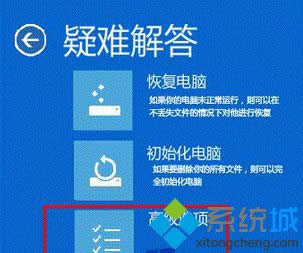
|
Windows 8是美国微软开发的新一代操作系统,Windows 8共有4个发行版本,分别面向不同用户和设备。于2012年10月26日发布。微软在Windows 8操作系统上对界面做了相当大的调整。取消了经典主题以及Windows 7和Vista的Aero效果,加入了ModernUI,和Windows传统界面并存。同时Windows徽标大幅简化,以反映新的Modern UI风格。前身旗形标志转化成梯形。 Windows 8是美国微软开发的新一代操作系统,Windows 8共有4个发行版本,分别面向不同用户和设备。于2012年10月26日发布。微软在Windows 8操作系统上对界面做了相当大的调整。取消了经典主题以及Windows 7和Vista的Aero效果,加入了ModernUI,和Windows传统界面并存。同时Windows徽标大幅简化,以反映新的Modern UI风格。前身旗形标志转化成梯形。 微软停止对win8系统的支持,导致很多用户升级到win8.1系统,一些用户通过应用商店升级到win8.1系统后,重启电脑进入桌面时出现黑屏、蓝屏等现象,无法进入操作系统。win8系统出现蓝屏或黑屏现象相信很多用户都有遇到过,出现蓝屏或黑屏的原因有很多种,大家先要找到故障原因,然后根据原因来解决问题,下面小编介绍两种解决故障问题的方法,大家可以参考下。 解决方法如下: 方法一:还未升级至Win8.1 1、在升级win8.1系统之前,先在设备管理器卸载 Intel 和 AMD 的显示卡驱动程序;
2、完成上述卸载步骤后,再通过应用商店升级至windows8.1系统。 方法二:已升级至Win8.1且已出现启动黑屏蓝屏问题 1、按住“电源按钮”保持5秒左右支持系统关机; 2、按“电源按钮”将电脑开机; 3、 重复1-2步骤3次; 4、你将看到恢复界面,选择“高级恢复选项”---“疑难解答”;
5、 选择“高级选项”;
6、选择“启动设置”;
7、点击“重启”;
8、选择“5.启用带网络连接的安全模式”;
9、重启将进入安全模式,鼠标右键点击“开始菜单”选择“设备管理器”;
10、在设备管理器卸载 Intel 和 AMD 的显示卡驱动程序。
关于win8升级到win8.1后重启进入桌面出现黑屏、蓝屏情况的两种解决方法介绍到这里了,如果有遇到此类问题的用户,可以按照上述的的两种方法去解决啊! Windows 8是对云计算、智能移动设备、自然人机交互等新技术新概念的全面融合,也是“三屏一云”战略的一个重要环节。Windows 8提供了一个跨越电脑、笔记本电脑、平板电脑和智能手机的统一平台。 Windows 8是对云计算、智能移动设备、自然人机交互等新技术新概念的全面融合,也是“三屏一云”战略的一个重要环节。Windows 8提供了一个跨越电脑、笔记本电脑、平板电脑和智能手机的统一平台。 |
温馨提示:喜欢本站的话,请收藏一下本站!